我的操作系统是windows 10,打开默认的PowerShell控制台快捷方式,进入的是Home目录。
Windows PowerShell 版权所有 (C) 2016 Microsoft Corporation。保留所有权利。 PS C:\Users\mosser>
如何更改这个默认启动路径呢?PowerShell控制台快捷方式,本身是一个快捷方式,里面就可以设置启动路径。
鼠标右键PowerShell图标-》Windows PowerShell -》鼠标右键-》属性,弹出属性对话框:
起始位置的值为%HOMEDRIVE%%HOMEPATH%,这个值其实就是家目录环境变量的值,我们可以用PowerShell验证一下:
PS C:\Users\mosser> [environment]::ExpandEnvironmentVariables("%HOMEDRIVE%%HOMEPATH%")
C:\Users\mosser
现在尝试把快捷方式中的【起始位置】更改为D盘,再打开控制台看下,默认的起始目录已经发生变化:
Windows PowerShell 版权所有 (C) 2016 Microsoft Corporation。保留所有权利。 PS D:\>
这是最便捷的方式,另外还可以在快捷方式的指向中增加命令,类似cd d:\, 或者在profile配置文件中增加 cd d:\的命令,都不推荐。
本文链接: https://www.pstips.net/start-location.html
请尊重原作者和编辑的辛勤劳动,欢迎转载,并注明出处!
请尊重原作者和编辑的辛勤劳动,欢迎转载,并注明出处!

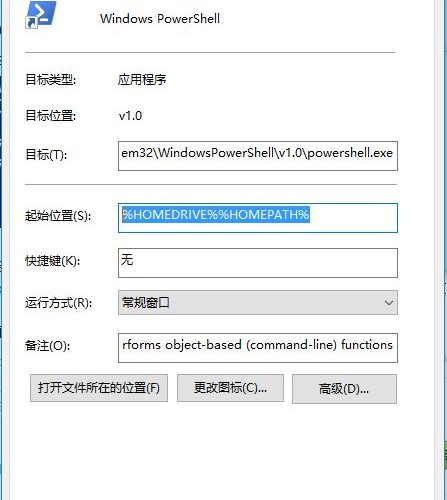
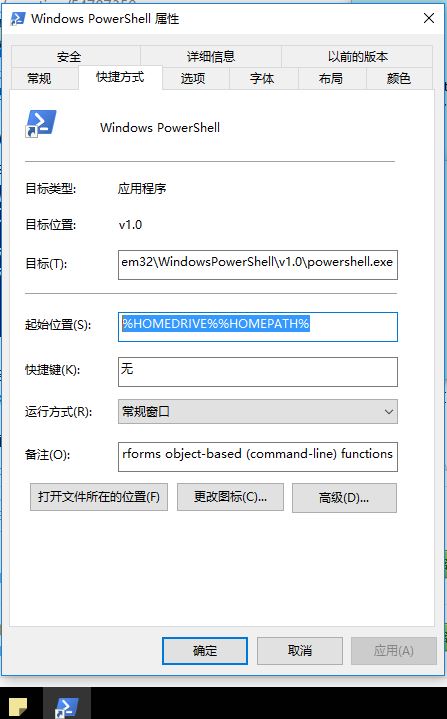
您上面说现在尝试把快捷方式中的起始位置更改为D盘 ,能麻烦您告知怎么更改为D盘的吗?
cd d:\
哪里找到powershell图标?